Что такое периодические регистры сведений в 1с. Периодические регистры сведений. Что такое расчеты
Регистр сведений 1С 8 — объект метаданных, предназначенный для хранения справочной информации в разрезе определенных разработчиком измерений.
Типичный пример использования регистра сведений — хранение информации о курсе валют в разрезе валюты и периода.
Рассмотрим подробнее свойства и настройки регистра сведений.
Два главных свойства регистра сведения — Периодичность и Режим записи .

Это уникальные свойства регистра сведений, которых больше нет ни у одного объекта метаданных. Рассмотрим их подробнее.
Данное свойство позволяет добавить к списку измерений дополнительное измерение — Период . С его помощью можно решить большое количество задач: хранение информации в базе данных, учитывая актуальность на определенную дату. Прикладных примеров использования периодов множество: хранение значение валюты на каждый день, хранение цены номенклатуры и т.д.

Периодичность может принимать следующие значения:
- Непериодический
- В пределах секунды
- В пределах дня
- В пределах месяца
- В пределах квартала
- В пределах года
Получите 267 видеоуроков по 1С бесплатно:
При выборе периодичности, отличной от варианта Непериодический, система будет контролировать уникальность записей в пределах заданного промежутка времени. Если запись не уникальна, система 1C выдаст сообщение и не даст произвести запись в базу данных.
А одна из главных особенностей периодического регистра сведений — возможность получать готовые значения «Среза первых» и «Среза последних». Эта информация позволяет очень быстро получить из базы данных информацию о последнем (первом) установленном значении на определенную дату.
Режим записи регистра сведений
В 1С 8.2 и 8.3 это свойство может быть либо в значении «Независимый», либо — «Подчинение регистратору». В первом случае записи можно будет произвести как программно, так и из формы списка регистра сведений. Во втором случае обязательно указание документа-регистратора записи. Это накладывает определенные ограничения, но в то же время открывает новые возможности.
Свойства измерения регистра сведений
Также следует обратить внимание на палитру свойств измерений регистра сведений 1С 8.3. Особенно на флаги Ведущее и Основной отбор:

- Ведущее — свойство измерения, подразумевающее под собой информацию о том, что без значения этого измерения запись регистра не имеет смысл. На деле это означает что система при удалении значения из измерения удаляет еще и запись регистра с «Ведущим» измерением. Может быть установлено только одно измерение.
- Основной отбор — если регистр независимый, по этим измерениям будет устанавливаться регистрация изменений для плана обмена. Аналогично использование Основной отбор по периоду включает основной отбор для период для периодических регистров.
Программная запись в регистр сведений 1С
Добавить новые записи в регистр сведений можно двумя способами — с помощью менеджера записи и с помощью набора записей. Первый случай подойдет для одиночной записи, второй — для двух и и более записей.
Использование менеджера записи:
НоваяЗапись = РегистрыСведений.КурсыВалют.СоздатьМенеджерЗаписи();
НоваяЗапись.Валюта = Справочники.Валюты.НайтиПоНаименованию(«USD»);
НоваяЗапись.Период = Дата(31,12,2016);
НоваяЗапись.Курс = 100;
НоваяЗапись.Кратность = 1;
НоваяЗапись.Записать();
Использование набора записей регистра сведений 1С:
НовыйНаборЗаписей = РегистрыСведений.КурсыВалют.СоздатьНаборЗаписей();
//если вы не установите отбор — удалятся все записи регистра сведений
НовыйНаборЗаписей.Отбор.Валюта.Установить(Доллар, Истина);
НовыйНаборЗаписей.Отбор.Период.Установить(Дата(31,12,2016), Истина);
//формируем непосредственно запись набора
НоваяЗаписьНабора = НовыйНаборЗаписей.Добавить();
НоваяЗаписьНабора.Валюта = Справочники.Валюты.НайтиПоНаименованию(«USD»);
НоваяЗаписьНабора.Период = Дата(31,12,2016);
НоваяЗаписьНабора.Курс = 100;
НоваяЗаписьНабора.Кратность = 1;
НовыйНаборЗаписей.Записать();
В данной статье будет рассмотрено такое понятие как документы 1С, что это за объект конфигурации, каково его предназначение, какие существуют настраиваемые свойства для объекта; как можно работать с этим объектом интерактивно и программно.

Жизнедеятельность любого предприятия не представляется возможным без регистрации различного рода событий, возникающих очень часто. Называются эти события - хозяйственные операции . Регистрацией хозяйственной операции в 1С служит документ.
Примеры хозяйственных операций: поступление товаров на склад, списание товаров со склада, прием денежных средств в кассу, прием сотрудника на работу и т. д.
Все эти операции должны быть оформлены соответствующими бумажными документами. Объект документ, регистрируемый с системе 1С, как раз и является аналогом этого бумажного документа. Следует отметить тот факт, что у нас, по крайней мере, существует два различных учета. Это управленческий учет и регламентированный учет. В регламентированном учете хозяйственная операция не может существовать без документа, подтверждающего ее. В управленческом же учете наличие документа, для хозяйственной операции, не является обязательным условием, так как перечень совершаемых операций в управленческом учете может быть разнообразным. В этом случае просто происходит фиксирование какой-то информации в виде электронного документа.
Итак у нас есть документ бумажный и документ электронный. Между ними необходимо произвести аналогию. При оформлении бумажного документа обязательным условием является наличие в нем номера и даты. Аналогично и электронный документ должен содержать номер и дату. По этим полям мы может найти нужный нам документ. Поэтому номер и дата являются ключевыми свойствами.
Рассмотрим ключевое свойство "Дата" . В версии 7.7 оно называлось "ДатаДок" , в версии же 8 оно стало называться просто "Дата" . Это очень важное свойство документа. Почему это так? Рассмотрим ситуацию с торговой организацией, в которой осуществляется регистрация факта поступления товара и его продажи. Так вот продать товар, дата поступления которого больше даты продажи, не представляется возможным, потому как нельзя продать товар который еще не поступил.
Отметим что в некоторых типовых конфигурация есть возможность продать, еще не поступивший товар. Но это скорее исключение чем правило и относится к специфике торгового предприятия.Вот именно поэтому наличие даты в документе так важно. Также необходимо отметить, в свойстве "Дата" содержится не только дата, но и время документа с точностью до секунды.
Очень часто такой идентификации документа на временной оси оказывается недостаточно.
Представим ситуацию, когда на склад поступает 100 единиц товара 1-го числа месяца. Далее 2-го числа этого же месяца в 23:59:59 происходит его продажа, в количестве 80 единиц. Документ проводится без проблем, потому как товара хватает. Допустим, что также 2-го числа в 23:59:59 этот же товар еще кто-то тоже продает в количестве 50 единиц. Этот документ также проведется без проблем, потому как на время 23:59:59 этот товар есть. Хотя фактически у нас, по итогу проведения второго документа образуется отрицательный остаток в 30 единиц товара.
Чтобы таких ситуаций не возникало к дате и времени прибавляется еще и позиция документа, а именно его ссылка. Эта идентификация документа по дате и времени + ссылка называется момент времени . И при проведении второго документа система выдаст сообщение о нехватке 30 единиц товара и не позволит провести документ.
Как же получить момент времени? А получается он методом "МоментВремени" , принадлежащий классу "ДокументОбъект" . При этом возвращается тип данных "МоментВремени" .
Этот тип данных необходимо передавать в запросы, получающие остаток товара, в качестве параметра.Пример получения момента времени:
&НаКлиенте Процедура ПолучитьМоментВремени(Команда) ПолучитьМоментВремениНаСервере(Объект. Ссылка) ; КонецПроцедуры &НаСервере Процедура ПолучитьМоментВремениНаСервере(Ссылка) Если Ссылка. Пустая() Тогда Сообщить("Документ не записан!" ) ; Возврат ; КонецЕсли ; ДокументОбъект = Ссылка. ПолучитьОбъект() ; МоментВремени = ДокументОбъект. МоментВремени() ; Сообщить(МоментВремени) ; КонецПроцедуры // ПолучитьМоментВремениНаСервере()
Установка времени документа
Разберем, каким образом система устанавливается отметку времени для вновь вводимых документов. При создании документа, по умолчанию присваивается текущая системная дата с нулевым временем, а при записи устанавливается текущая отметка времени.

При оперативном проведении есть следующий нюанс. Если его дата равна текущей, время будет принимать значение текущего времени. Если бы документ проводился неоперативно, то только в момент его ввода присваивалась текущая отметка времени, а дальше она оставалась бы неизменной. Если же документ вводится не текущим числом, то первоначально присваивается нулевая отметка времени, а при записи присваивается самая последняя отметка за этот день. То есть система ищет последний введенный документ за этот день смотрит его время, увеличивает его на секунду и присваивает его нашему документу. Если создать документ на дату, в которой не вводился ни один документ данного вида (например поступление товаров), но были введены документы другого вида (например списание товаров), то система возьмет самую последнюю дату документа другого вида, прибавит к ней секунду и присвоит нашему документу. Если же создать документ с датой, в которой не вводился ни один документ, ни одного вида, то платформа присвоит ему время 12:00:00.
 И еще ситуация. Представим себе, что у нас в базе есть документ с отметкой времени 23:59:59 и если прибавить еще одну секунду это уже будут следующие сутки. Поэтому система оставляет такое же время, то есть 23:59:59.
И еще ситуация. Представим себе, что у нас в базе есть документ с отметкой времени 23:59:59 и если прибавить еще одну секунду это уже будут следующие сутки. Поэтому система оставляет такое же время, то есть 23:59:59.
 Описанная выше система установки времени документа является лишь значением устанавливаемым по умолчанию. Но есть возможность переопределить такое поведение. Откроем в конфигураторе форму документа и обратимся к ее свойствам. В свойствах мы увидим поле "АвтоВремя"
. Если мы в этом свойстве ничего не меняем, то формирование времени документа происходит так как это было описано выше. Но можно указать время: текущее или в начало дня, всегда первым, всегда последним и не использовать.
Описанная выше система установки времени документа является лишь значением устанавливаемым по умолчанию. Но есть возможность переопределить такое поведение. Откроем в конфигураторе форму документа и обратимся к ее свойствам. В свойствах мы увидим поле "АвтоВремя"
. Если мы в этом свойстве ничего не меняем, то формирование времени документа происходит так как это было описано выше. Но можно указать время: текущее или в начало дня, всегда первым, всегда последним и не использовать.

Еще одно ключевое свойство документа - номер . Номер документа, как и дата, является обязательным свойством любого документа. Необходим он для идентификации документа по распечатке.
Возможность проведения
Документ может иметь три состояния: создан, помечен на удаление и проведен . Проведенный документ может менять финансовое состояние предприятия, менять количество товаров на складе и т. д. То есть непроведенный документ это некий черновик, а при проведение он вступает в силу и соответственно регистрирует какое-то событие. Система 1С дает возможность изменять проведенный документ, отменять его проведение, что в отличии от западных аналогов программ, является более мягким принципом ведения учета.
Стандартные реквизиты документа
Помимо тех реквизитов, которые разработчик добавляет в документ, есть еще стандартный набор реквизитов, внедренные в документ уже на уровне платформы. Это: ссылка, номер, дата, пометка удаления, проведен
.
Найти их можно на закладке "Данные"
, кнопка "Стандартные реквизиты"
.

О номере и дате мы уже говорили. Пометка удаления это булевский признак, содержащий информацию о том, помечен документ на удаление или нет. Ссылка - реквизит, предназначенный для уникальной идентификации документа в таблице документов. Проведен - булевское свойство содержащее информацию о том, проведен документ или нет.
Документ может находится в трех состояниях:
- Не помечен на удаление и не проведен;
- Не помечен на удаление и проведен;
- Помечен на удаление и не проведен.
Как уже отмечалось ранее, разработчик может самостоятельно добавлять необходимые реквизиты, а также табличные части. Каждая табличная часть имеет один стандартный реквизит - "НомерСтроки" .

Хранение документов в информационной базе
В базе, каждый вид документов, хранятся в отдельной таблице. Эта таблица содержит в себе все реквизиты документа. Табличные части же хранятся в отдельных таблицах. Связь с таблицей документов производится по реквизиту "Ссылка" .
Нумерация документов
Каждый документ имеет номер, настройка которого задается на вкладке "Нумерация" . На этой вкладке можно задать признак автоматической нумерации, признак контроля уникальности, задать какого типа будут номер (числовой или строковый) и его длину.
Рекомендуется устанавливать строковый тип номера, потому как в дальнейшем возможно потребуется указывать в номере и префикс организации, что бывает очень часто.
Префикс устанавливается в модуле объекта документа, в процедуре "ПриУстановкеНовогоНомера" .
Процедура ПриУстановкеНовогоНомера(СтандартнаяОбработка, Префикс) КонецПроцедурыТакже на вкладке "Нумерация" мы можем задать периодичность документа.
Возможные значения:- Непериодический;
- В пределах года;
- В пределах квартала;
- В пределах месяца;
- В пределах дня.
Обычно выбирают значение "в пределах года" , это означает, что в новом году нумерация документов начнется сначала.
Иногда возникают ситуации, когда для нескольких видов документов необходима сквозная нумерация. Для этих случаем в системе предусмотрен такой объект как нумератор.
 Его необходимо указывать в поле "Нумератор"
.
Его необходимо указывать в поле "Нумератор"
.

Проведение документов
Немного о проведении документов. Для системы означает, что документ проведен если булевский флаг "Проведен" у документа установлен в "Истина" . В общем списке такие документы выделены соответствующей пиктограммой. Для платформы это более ничего не значит, но с точки зрения логики программы, проведенный документ может влиять на финансовый результат компании. То есть он может формировать движения по регистрам, основываясь на которые формируются отчеты.
Когда происходит интерактивное или программное проведение срабатывается выполнение процедуры "ОбработкаПроведения()" , которая находится в модуле объекта документа.
// Вставить содержимое обработчика. КонецПроцедурыДанная процедура имеет два параметра: отказ и режим . Если выставить параметру отказ значение "Истина" , то проведение не будет выполнено. Параметр "Режим" устанавливает режим проведения документа - оперативное или неоперативное . Сами движения в регистры разработчик должен прописать в данной процедуре самостоятельно.
То, в какие регистры документ будет делать движения задается на вкладке "Движения"
.

Пример процедуры обработки проведения
Процедура ОбработкаПроведения(Отказ, РежимПроведения) // Данный фрагмент построен конструктором. // При повторном использовании конструктора, внесенные вручную изменения // будут утеряны!!! // регистр ТоварыНаСкладе Приход Движения. ТоварыНаСкладе. Записывать = Истина ; Для Каждого ТекСтрокаТовары Из Товары Цикл Движение = Движения. ТоварыНаСкладе. Добавить() ; Движение. ВидДвижения = ВидДвиженияНакопления. Приход; Движение. Период = Дата; Движение. Товар = ТекСтрокаТовары. Товар; Движение. Количество = ТекСтрокаТовары. Количество; КонецЦикла ; //__КОНСТРУКТОР_ДВИЖЕНИЙ_РЕГИСТРОВ КонецПроцедурыПрава доступа на документы
В системе 1С существуют различные виды доступа. Это анализ интерактивных действий и анализ программных действий.
Что такое интерактивные действия? Это действия совершаемые непосредственно пользователем: нажатие кнопок, галок и т. д. Программные же действия совершаются каким-либо алгоритмом, о их совершении пользователь может и не догадываться.
Права доступа к документу настраиваются на закладке "Права" . Здесь мы видим несколько разделов, это раздел где отображаются роли, раздел непосредственно прав, и раздел "Ограничения доступа к данным" (его мы не будем рассматривать, он необходим при использовании так называемого механизма RLS).
Раздел "Роли" отображает все роли заведенные в информационной базе, для которых в разделе "Права" мы как раз и устанавливаем права доступа.
 Возможные виды прав доступа:
Возможные виды прав доступа:
- чтение (программно), просмотр (интерактивно);
- добавление (программно), интерактивное добавление (интерактивно);
- изменение (программно), редактирование (интерактивно);
- удаление (программно), интерактивное удаление (интерактивно);
- проведение (программно), интерактивное проведение (интерактивно);
- отмена проведения (программно), интерактивная отмена проведения (интерактивно);
Интерактивный вид доступа содержит еще такие права как: интерактивная пометка на удаление, интерактивное снятие пометки на удаление, интерактивное удаление помеченных, интерактивное проведение неоперативное, интерактивное изменение проведенных, ввод по строке.
Табличная часть документа
Табличные части документа задаются на вкладке "Данные" и являются ничем иным как коллекций, элементами которой являются строки табличной части. Поэтому обход ее элементов возможен как циклом, так и прямым обращением по индексу (нумерация начинается с нуля).

Регистры сведений 1С это структурированный набор данных с измерениями и ресурсами. Предназначен для хранения периодической информации.
Периодичность
Информация хранится в разрезе измерений и периода. Регистру сведений, можно задать периодичность:
- Непериодический
- по регистратору
- секунда
- неделя
- месяц
- квартал
Периодичность нужна для выбора информации из регистра на определенный период времени. Если указать периодичность, записи в регистр будут производиться с периодом, когда была сделана запись. Допустим если посмотреть регистр «Цены номенклатуры», можно увидеть историю изменения цен, с какими измерениями и в какой период времени была сделана запись.
Периодичность в регистрах сведений нужны для информации которая изменяется в течении времени, например: курсы валют, цены номенклатуры, скидки и наценки номенклатуры и т.д.
Регистраторы
Если делать запись в регистр сведений с помощью документа, нужно установить режим записи: «Подчинение регистратору» и выбрать документ, которым будет делаться запись в регистр. Тогда в регистре появится поле «Регистратор», где будет храниться информация, каким документом была сделана запись. Так же регистратор можно использовать как период, для этого укажите в поле «Периодичность» — «По регистратору». Подчинение регистратору делают, когда требуется жестко привязать регистр к документу и изменение записей в регистре в ручном режиме становится не доступным.
Документы, которые будут в роли регистраторов, может быть несколько. Для того чтобы добавить регистратор, нужно зайти в свойства нужного регистра сведений, перейти на вкладку «Регистраторы» и установить галочки напротив документов, которые будут выполнять роль регистратора.

Посмотреть движения, которые делает регистратор можно из документа. Для этого нужно зайти в интересующий Вас документ, нажать: Перейти – Движения документа по регистратору.
В свойствах регистра не забудьте добавить права, их можно назначить на вкладке «Права». Затем в списке ролей нужно выбрать роль, которой требуется добавить права на регистр и в списке прав установить права на для выбранной роли.
Уникальность записей
Уникальность записи зависит от периода и измерений. Например, если вы хотите записать в регистр «Цены номенклатуры» запись с одинаковыми измерениями, в один и тот же день, то у вас это не получится и программа вызовет ошибку, так как периодичность регистра в пределах дня.
Если периодичность задана регистратором, он так же участвует в уникальности записи.
Для не периодических и не зависимых регистров уникальность зависит от комбинации измерений.
Формы
Для просмотра записей используйте форму списка, в ней можно установить отбор, по интересующим Вас полям, посмотреть историю записей и изменить их через форму записи. Посмотреть записи регистра можно следующим образом: в верхнем меню нажать кнопку «Операции» — «Регистры сведений». В открывшемся окне выберете нужный Вам регистр. После этого откроется форма списка в виде таблицы, где каждая стока является уникальной записью.
Для редактирования / создания, используйте форму записи, если запись подчинена регистратору, тогда поле будет не доступно и форму создать не получится.
Добавлять формы нужно в конфигураторе, зайдя в регистр сведений, во вкладке «Формы» и нажать на «лупу» у нужного вида формы. Далее откроется окно, где можно настроить поля будущей формы (расположение, названия и прописать функционал).

Измерения, ресурсы и реквизиты
Измерения предназначены для формирования уникальности записи, по ним в дальнейшем можно осуществлять отбор и делать срез по конкретному измерению. Сочетание измерений и формирует ключ записи. Лучше не создавать большое количество измерений, чтобы таблица не разрасталась и в процессе работы с ней, не тормозила.
У измерений есть галочка «Ведущее», если она установлена то запись будет храниться в базе данных, пока существует данное измерение. Ведущих измерений можно сделать несколько. Например, в регистре сведений «Цены номенклатуры», ведущим измерением является номенклатура, если удалить номенклатуру, которая участвует в записи, тогда автоматически удалится запись в регистре сведений по этой номенклатуре.
Ресурсы предназначены для хранения суммовую информацию: количество, цена и т.д. Ресурсы в дальнейшем будем получать на определенный период времени (если регистр периодический), по измерениям.

Реквизиты, в большинстве случаев, предназначены для хранения дополнительной информации, они не принимают участие в уникальности записи. Например, в реквизиты можно заносить информацию такую как автор, комментарий и т.д.
С регистром сведений можно производить следующие действия:
- Удаление записи в регистре сведений 1С
Особенности
— Уникальность записей по набору измерений: каждая запись в регистре сведений — это новое значение ресурса.
— Записи регистра сведений могут быть как периодические, так и нет.
— Регистр сведений может быть зависимым и независимым от регистратора.
— Есть возможность сделать срез первых и последних записей на нужную дату. Это реализовано виртуальными таблицами: «СрезПервых» и «СрезПоследних». Для использования этих таблиц можно воспользоваться как отбором, так и запросом (в конструкторе запросов вы уведите эти виртуальные таблицы и сможете сделать по ним запрос). Эти таблицы будут доступны, если регистр сведений периодический.
Регистр «Цены номенклатуры» — периодический регистр сведений, записи производиться по регистратору.

На изображении видно, что периодичность установлена в пределах дня. Значит, цену можно изменить один раз в день по уникальным в течении дня измерениям.
Регистр подчинен документу «Установка цен номенклатуры». Значит, запись в регистр происходит из этого документа. Движения по конкретному документу можно посмотреть из формы документа «Установка цен номенклатуры».
Регистр предназначен для хранения информации по цена номенклатуры, с измерениями «Тип цен», «Номенклатура» и «Характеристика номенклатуры». Ведущим измерениями являются все три поля измерения, по нем можно будет делать отбор при выборке.
Заключение: после прочтения статьи Вы сможете создать регистр сведений 1С, добавить измерения и ресурсы, настроить формы редактирования и списка. Создать запись и сделать выборку существующих записей. Если остались вопросы, воспользуйтесь комментариями в статье, постараюсь оперативно дать ответ на интересующий Вас вопрос.
В 1с 7.7 у справочников были интересные реквизиты - периодические, они могли запоминать значение реквизита с привязкой к времени, работать с ними было не так чтобы очень уж удобно но, за неимением альтернатив, приходилось. После перехода на 8-ку многие программисты с удивлением обнаружили отсутствие периодических реквизитов в справочниках.
Типовые задачи, которые решаются с помощью периодических регистров сведений это хранение информации с привязкой к времени. Информация может быть разнородной это и цены на номенклатуру, и занимаемое работником должности в разные периоды времени, и параметры налогового учета предприятия. В 8 аналогом периодических реквизитов выступают периодические регистры сведенный.
Для того чтобы повторить функционал 7,7 нужно проделать следующее:
Создать регистр сведенный «ПереодическиеДанныеКонтрагента», указать, что это периодический регистр сведений с периодичностью день.
Теперь нам нужно добавить на закладке «Данные» - измерение «Контрагент» тип, которого совпадает со справочником, в котором мы хотим реализовать аналогичный периодическому реквизиту функционал. В ветку «Реквизиты» добавляем те реквизиты данные, которых привязаны ко времени. Для контрагента это могут быть юридический и физический адрес, основной телефон, имя руководителя, основной факс и т.д.

После сохранения конфигурации, получить доступ к регистру сведений можно будет через боковое меню (в режиме управляемого приложения), см. скриншот.

В режиме обычного приложения через кнопку «Перейти»

Но если мы посмотрим на заполненный регистр, то заметим что понять какая информация актуальная довольно сложно, поскольку мы видим весь набор данных вцелом, а не только актуальную на данный момент информацию.
 Когда информации много можно легко ошибиться, желательно показывать актуальную на сегодня информацию в карточке контрагента. Тут уже без программирования не обойтись.
Когда информации много можно легко ошибиться, желательно показывать актуальную на сегодня информацию в карточке контрагента. Тут уже без программирования не обойтись.
Для начала добавим на форму группу, которую назовем «Контактные данные» в нее добавим два реквизита «Руководитель» и «Телефон»

А в модуле формы на событие «ПриОткрытии» повесим действия по получению актуальных данных:
& НаКлиенте Процедура ПриОткрытии(Отказ) //Вставити вміст обробника дані= ОтриматиАктуальніДані() ; попытка Директор = дані. керівник; исключение конецпопытки ; попытка телефон = дані. телефон; исключение конецпопытки ; КонецПроцедурыФункция получения актуальных данных следующая:
функция ОтриматиАктуальніДані() //Вставити вміст обробника //{{КОНСТРУКТОР_ЗАПРОСА_С_ОБРАБОТКОЙ_РЕЗУЛЬТАТА // Даний фрагмент побудований конструктором. // При повторному використанні конструктора, внесені вручну зміни будуть втрачені!!! Запрос = Новый Запрос; Запрос. Текст = " ВЫБРАТЬ | ПеріодичніДанніКонтрагентаСрезПоследних. Контрагент, | ПеріодичніДанніКонтрагентаСрезПоследних. Керівник, | ПеріодичніДанніКонтрагентаСрезПоследних. Адреса, | ПеріодичніДанніКонтрагентаСрезПоследних. Телефон |ИЗ | РегистрСведений. ПеріодичніДанніКонтрагента. СрезПоследних КАК ПеріодичніДанніКонтрагентаСрезПоследних |ГДЕ | ПеріодичніДанніКонтрагентаСрезПоследних. Контрагент = & Контрагент " ; Запрос. УстановитьПараметр(" Контрагент " , объект. Ссылка) ; РезультатЗапроса = Запрос. Выполнить () ; ВыборкаДетальныеЗаписи = РезультатЗапроса. Выбрать() ; дані= новый структура; Пока ВыборкаДетальныеЗаписи. Следующий() Цикл // Вставити обробку вибірки ВыборкаДетальныеЗаписи //ВыборкаДетальныеЗаписи.Керівник; дані. Вставить(" керівник " , ВыборкаДетальныеЗаписи. Керівник) ; дані. Вставить(" телефон " , ВыборкаДетальныеЗаписи. Телефон) ; Сообщить(ВыборкаДетальныеЗаписи. Телефон) ; КонецЦикла ; Возврат дані ; //}}КОНСТРУКТОР_ЗАПРОСА_С_ОБРАБОТКОЙ_РЕЗУЛЬТАТА КонецфункцииЯ воспользовался запросом, хотя можно использовать для этих целей и менее громоздкой конструкцией:
Отбор = новый структура; отбор.Вставить("Контрагент",объект); данные = регистрысведений.КонтактнаІнформація.ПолучитьПоследнее(,отбор); сообщить(данные.Керівник); сообщить(данные.Количество());
Обратите внимание, то в функцию ПолучитьПоследнее передаются два параметра момент времени и отбор, но если нам нужно на текущий момент то первый параметр можно опустить, в отборе название ключа должно совпадать со значением измерения регистра.
Главное не забыть в регистре выставить соответствующие галочки на закладке «Прочие»
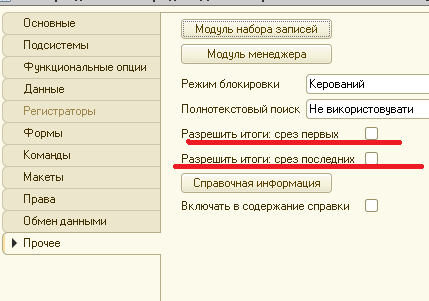
Если разобраться, то периодический регистр сведений это намного более гибкий инструмент по сравнению с периодическими реквизитами в 7.7. В типовых конфигурациях он широко используется.
В данной статье рассмотрим теоретические основы работы с регистрами расчёта, а также выполним расчёт заработной платы сотрудника пропорционально количеству отработанных часов.
Теория
Регистр расчета(РР) - объект метаданных конфигурации, служащий для реализации периодических расчетов в системе 1С. Из очевидных областей применения регистров расчета можно выделить следующие: расчет заработной платы, расчет квартплаты, расчет арендной платы.
По своей структуре регистры расчета похожи на регистры накопления или регистры сведений. Они так же как и регистры накопления имеют измерения, ресурсы, реквизиты, но принцип действия регистров расчета абсолютно другой.
По сути своей измерения в регистре накопления служат «фильтром » в разрезе которого мы получаем данные из регистра накопления. Как пример, когда мы берём «остатки» по регистру накопления «Остатки товаров» в разрезе определённой номенклатуры или «срез последних» по регистру сведений «Оклады сотрудников» в разрезе определённого сотрудника. В отличии от регистра накопления измерения в периодическом регистре расчета служат для реализации ««(это когда протяженные во времени виды расчета конкурируют между собой на интервале периода действия записи т.е. как пример, вид расчета командировка вытесняет вид расчета оклад по периоду действия) и ««(это когда вид расчета премия зависит от вида расчета оклад за прошлые периоды).
механизма вытеснения по периоду действия «:
Здесь мы видим что вид расчёта «Командировка» обладает протяжённостью во времени и действует с 10 по 20 апреля, «Командировка» указана как вытесняющий вид расчёта для вида расчета «Оклад». «Оклад» также обладает протяжённостью во времени и действует с 1 по 30 апреля. Так как «Командировка» указана как вытесняющий вид расчёта для вида расчета «Оклад»(имеет больший приоритет, чем оклад) и действует на периоде действия оклада, то происходит вытеснение оклада командировкой и формируется «Фактический период действия оклада».»Фактический период действия оклада» это период действия оклада после вытеснения командировкой, в нашем случае он состоит из 2 периодов — с 1 по 9 апреля и с 21 по 30 апреля и в сумме составляет 19 дней. Механизм вытеснения по периоду действия работает только для протяжённых во времени расчетов.

На рисунке выше графически показан принцип «механизма зависимости по базовому периоду «:
Допустим, в конце апреля 2017 мы хотим начислить сотруднику премию в размере 10% от оклада. В качестве базовых видов расчёта для премии указан оклад.
Но в качестве «базы» для расчета премии мы возьмём не весь месяц апрель, а только интервал с 10 по 20 апреля(11 дней). Рассчитаем базу для премии, оклад сотрудника составляет 60000 рублей, в месяце имеем 30 дней, дневной оклад = 60000/30 = 2000 руб. Далее 2000*11 = 22000 руб. База для расчета премии составляет 22000 рублей.
Рассчитаем премию: (22000/100)*10 = 2200 руб. Премия в размере 10% от оклада составляет 2200 рублей.
С регистром расчета тесно связан прикладной объект метаданных «План видов расчета».
План видов расчета(ПВР) - объект метаданных конфигурации, хранящий в себе сведения о типах видов расчетов и определяющий влияние разных расчетов друг на друга.
Один план видов расчета может использоваться в нескольких регистрах расчета, но один регистр расчета не может использовать несколько планов видов расчета одновременно.
Регистр расчета является таблицей в которой хранятся рассчитанные данные, а в плане видов расчета хранятся алгоритмы расчета этих данных. Регистр расчета обязательно должен иметь хотя бы один документ регистратор, который делает движения по регистру расчета(например Начисление зарплаты).
Механизмы расчета в системе 1С Предприятие устроены таким образом, что сперва требуется сделать записи в регистр расчета и только после этого выполнить расчет на основе этих данных. К примеру, нельзя рассчитать премию на основе оклада пока этот самый оклад не записан в регистр расчета.
Практика
Рассмотрим подробнее регистры расчета на практике:
Шаг 1 .Начнём с плана видов расчета. План видов расчета необходимо создать перед созданием регистра расчета. План видов расчета создаём перед регистром расчёта потому, что перед созданием таблицы для хранения рассчитанных данных(т.е. регистра расчета) необходимо задать алгоритмы расчета этих данных(т.е. план видов расчета).
Создадим план видов расчета «Основные начисления». Сразу же перейдём на вкладку «Расчет». Здесь мы сразу же видим флаг «Использует период действия «, при установке данного флага все виды расчета входящие в данный план будут обладать протяжённостью во времени (например Оклад, Командировка), а также для данного плана видов расчета включается «механизма вытеснения по периоду действия «. Если флаг «Использует период действия» не установлен, то виды расчета не будут обладать протяжённостью во времени(например Премия, Штраф) и «механизма вытеснения по периоду действия» действовать не будет. Также на данной вкладке есть разделы «Зависимость от базы» и «Базовые планы видов расчета» — они служат для реализации «механизма зависимости по базовому периоду «, но об нём поговорим позже. Пока оставим «Зависимость от базы» в режиме «Не зависит».


Создадим предопределённый вид расчета «Оклад». На вкладке «Основное» всё просто. Задаём имя и код вида расчета.

Благодаря тому, что мы установили флаг «Использует период действия » у нас появилась вкладка «Вытесняющие » и включился «механизм вытеснения по периоду действия «.
На данной вкладке мы указываем виды расчета, которые будут вытеснять оклад по периоду действия(например Командировка).
Примечание : в «Вытесняющие» можно добавить виды расчета принадлежащие только данному плану видов расчета.
Также есть вкладка «Ведущие » — на ней указываются виды расчета при изменении которых должен пересчитываться текущий вид расчёта. Здесь можно указать и виды расчёта из других планов видов расчёта. Например, вид расчета «Оклад» является ведущим для вида расчёта «Премия» т.е. при изменении оклада у нас должна пересчитаться и премия т.к. премия начисляется в зависимости от оклада. В данном случае вид расчёта «Оклад» принадлежит ПВР «Основные начисления» использующем период действия, а вид расчета «Премия» принадлежит ПВР «Дополнительные начисления» не использующем период действия.
Шаг 2 .Создадим справочник «Графики» со структурой по-умолчанию. В справочнике «Графики» будем хранить режимы работы сотрудников(пятидневка, шестидневка и.т.д.).
Шаг 3 .Также нам нужен объект в котором мы будем хранить Производственный календарь(рабочие и выходные дни). Для этих целей используем непериодический независимый регистр сведений.
Создадим непериодический независимый регистр сведений «Графики работы» с 2 измерениями «Дата» и «График» и ресурсом «Количество часов».


Благодаря регистру сведений «Графики работы» мы сможем начислять заработную плату от оклада пропорционально количеству отработанных дней.
Шаг 4 .Создадим документ «Начисление зарплаты» со структурой реквизитов показанной ниже:

Реквизиты:

Оперативное проведение ставим в значение «Запретить» т.к. оно не имеет смысла для механизма периодических расчётов в 1С — ни премию, ни оклад, ни штраф мы никогда не начисляем в реальном времени.
Создадим форму документа с настройками по-умолчанию.
Шаг 5 . Наконец-то мы дошли и до создания регистров расчета.
Объект метаданных регистр расчета расположен в ветке «Регистры расчета» конфигуратора.
Создадим регистр расчета «Основные начисления». Настройки регистра расчета рассмотрим ниже:


1.В поле «План видов расчета» указываем ПВР «Основные начисления» созданный на шаге 1.
2.Ставим флаг «Период действия» в значение «Истина» т.к. ПВР, указанный на шаге 1 обладает протяжённостью во времени.
После установки данного флага у нас сразу же становятся доступны стандартные реквизиты «ПериодДействия», «ПериодДействияНачало», «ПериодДействияКонец» это значит, что виды расчета регистрируемые в данном регистре расчета также обладают протяжённостью во времени и у нас становится доступен «механизма вытеснения по периоду действия «.

P.S. Если указать ПВР, обладающий протяжённостью во времени у РР с флагом «Период действия» в значении «Ложь», то данный ПВР будет работать как ПВР не обладающий протяжённостью во времени.
3.После установки флага «Период действия» в значение «Истина» у нас становятся доступны поля «График», «Значение графика», «Дата графика».
В поле «График» указываем регистр сведений «Графики работы», созданный на шаге 3.
В поле «Значение графика» указываем ресурс «КоличествоЧасов» регистра сведений «Графики работы».
В поле «Дата графика» указываем измерение «Дата» регистра сведений «Графики работы».
4.В поле «Периодичность» указываем значение «Месяц» это значит, что данные в регистр у нас будут заноситься ежемесячно.
Ниже представлена структура метаданных регистра:




Флаг «Базовое» у измерения влияет только на производительность, его можно и не проставлять, но если поставить, то поле «Сотрудник» будет проиндексировано.
Измерение «Сотрудник» — оно применяется в «механизме вытеснения по периоду действия » и «механизме зависимости по базовому периоду «.
Ресурс «Сумма» — туда запишется рассчитанная зарплата.
Реквизит «График» указан как реквизит, а не измерение регистра т.к. ни его, ни он ничего не вытесняет — по сути справочное поле. Важно!!! Не забудьте заполнить поле «Связь с графиком» у реквизита «График», там должно быть указано измерение «График» регистра сведений «Графики работы» иначе размер заработной платы не будет рассчитываться.
Реквизит «Параметр» будет хранить значение оклада.
Вот теперь когда мы указали связь с РС «Графики работы» у нас будет рассчитываться заработная плата сотрудника пропорционально количеству отработанных дней.
В качестве регистратора указываем документ «Начисление зарплаты «, созданный на шаге 4.
Шаг 6 . Делаем движения по регистру расчета «Основные начисления».
Вернёмся к документу «Начисление зарплаты» созданному на шаге 4.
Опишем обработку проведения в модуле объекта документа:
Фрагмент кода обработки проведения документа
1С (Код)
Процедура ОбработкаПроведения(Отказ, РежимПроведения) // регистр ОсновныеНачисления Движения.ОсновныеНачисления.Записывать = Истина; Движения.ОсновныеНачисления.Очистить(); ПериодРегистрации=НачалоМесяца(Дата); Для Каждого ТекСтрокаОсновныеНачисления Из ОсновныеНачисления Цикл Движение = Движения.ОсновныеНачисления.Добавить(); Движение.Сторно = Ложь; Движение.ВидРасчета = ТекСтрокаОсновныеНачисления.ВидРасчета; Движение.ПериодДействияНачало = ТекСтрокаОсновныеНачисления.ДатаНачала; Движение.ПериодДействияКонец = КонецДня(ТекСтрокаОсновныеНачисления.ДатаОкончания); Движение.ПериодРегистрации = ПериодРегистрации; Движение.Сотрудник = ТекСтрокаОсновныеНачисления.Сотрудник; Движение.График = ТекСтрокаОсновныеНачисления.График; Движение.Параметр = ТекСтрокаОсновныеНачисления.Размер; КонецЦикла; КонецПроцедуры
Процедура ОбработкаПроведения(Отказ, РежимПроведения) // регистр ОсновныеНачисления Движения. ОсновныеНачисления. Записывать= Истина; Движения. ОсновныеНачисления. Очистить() ; ПериодРегистрации=НачалоМесяца(Дата) ; Для Каждого ТекСтрокаОсновныеНачисленияИз ОсновныеНачисленияЦикл Движение= Движения. ОсновныеНачисления. Добавить() ; Движение. Сторно= Ложь; Движение. ВидРасчета= ТекСтрокаОсновныеНачисления. ВидРасчета; Движение. ПериодДействияНачало= ТекСтрокаОсновныеНачисления. ДатаНачала; Движение. ПериодДействияКонец= КонецДня(ТекСтрокаОсновныеНачисления. ДатаОкончания) ; Движение. ПериодРегистрации = ПериодРегистрации; Движение. Сотрудник= ТекСтрокаОсновныеНачисления. Сотрудник; Движение. График= ТекСтрокаОсновныеНачисления. График; Движение. Параметр= ТекСтрокаОсновныеНачисления. Размер; КонецЦикла; КонецПроцедуры |
Создадим тестовый документ и проведём его:

Перейдём в «Движения документа»:

Видим, что период регистрации установился как начало месяца т.к. периодичность РР указана «Месяц». Так же видим, что заполнились все поля кроме суммы(ЗП ещё не рассчитана).
Шаг 7 .Напишем код расчета заработной платы.
Создадим общий модуль «Расчет» со следующими флагами:

В данном общем модуле у нас и будет происходить сам расчёт.
Напишем в модуле «Расчет» экспортную функцию «Рассчитать начисления»:
Так как мы заполнили в настройках РР «Основные начисления» поля «График», «Значение графика», «Дата графика» у нас стала доступна виртуальная таблица регистра расчета ДанныеГрафика, в запросе к виртуальной таблице нас интересуют поля:
«КоличествоЧасовФактическийПериодДействия» — содержит рассчитанное на основании данных графика количество фактически отработанных часов
«КоличествоЧасовПериодДействия» — содержит рассчитанное на основании данных графика количество рабочих часов в периоде расчёта
Процедура расчета заработной платы
1С (Код)
Процедура РассчитатьНачисления(Регистратор, НаборЗаписей) Экспорт //Оклад Запрос=Новый Запрос; Запрос.Текст="ВЫБРАТЬ | ЕСТЬNULL(ОсновныеНачисленияДанныеГрафика.КоличествоЧасовФактическийПериодДействия, 0) КАК ЧасовФакт, | ОсновныеНачисленияДанныеГрафика.Параметр, | ЕСТЬNULL(ОсновныеНачисленияДанныеГрафика.КоличествоЧасовПериодДействия, 0) КАК ЧасовПлан, | ОсновныеНачисленияДанныеГрафика.НомерСтроки |ИЗ | РегистрРасчета.ОсновныеНачисления.ДанныеГрафика(| Регистратор = &Регистратор | И ВидРасчета = &ВидРасчетаОклад) КАК ОсновныеНачисленияДанныеГрафика"; Запрос.УстановитьПараметр("Регистратор", Регистратор); // передаём документ регистратор чтобы поиск выполнялся только по текущему документу Запрос.УстановитьПараметр("ВидРасчетаОклад", ПланыВидовРасчета.ОсновныеНачисления.Оклад); //устанавливаем вид расчёта оклад т.к. рассчитываем оклад Выборка=Запрос.Выполнить().Выбрать(); СтруктураПоиска=Новый Структура; СтруктураПоиска.Вставить("НомерСтроки",0); //создадим структуру для поиска данных для расчёта по номеру строки Для Каждого Запись Из НаборЗаписей Цикл //цикл по набору записей текущего документа СтруктураПоиска.НомерСтроки=Запись.НомерСтроки; //заполняем номер строки для поиска Если Выборка.НайтиСледующий(СтруктураПоиска) Тогда //ищем в выборке данные для расчёта по текущему номеру строки Запись.Сумма =?(Выборка.ЧасовПлан=0,0, Выборка.ЧасовФакт/Выборка.ЧасовПлан * Выборка.Параметр); //рассчитываем ЗП пропорционально отработанным дням, в Параметр - текущий оклад КонецЕсли; Выборка.Сбросить(); //сбросим выборку, нужно чтобы следующая запись набора записей делала поиск по выборке сначала КонецЦикла; НаборЗаписей.Записать(,Истина); //записываем рассчитанные записи в базу, передаём параметр Замещать = Истина КонецПроцедуры
//Оклад Запрос=Новый Запрос; Запрос. Текст="ВЫБРАТЬ | ЕСТЬNULL(ОсновныеНачисленияДанныеГрафика.КоличествоЧасовФактическийПериодДействия, 0) КАК ЧасовФакт, | ОсновныеНачисленияДанныеГрафика.Параметр, | ЕСТЬNULL(ОсновныеНачисленияДанныеГрафика.КоличествоЧасовПериодДействия, 0) КАК ЧасовПлан, | ОсновныеНачисленияДанныеГрафика.НомерСтроки |ИЗ | РегистрРасчета.ОсновныеНачисления.ДанныеГрафика( | Регистратор = &Регистратор |




